'Hoe u een iPhone kunt wissen voordat u deze verkoopt?' Dit is de vraag die bij u opkomt als u een oud apparaat wilt verkopen of weggeven. Het is belangrijk omdat u wilt voorkomen dat de volgende gebruiker toegang krijgt tot uw gegevens, inclusief foto's, video's, contacten, accounts en meer. Gelukkig is Factory Reset de standaardmanier om een iPhone te wissen. Maar u kunt andere manieren leren om gegevens te verwijderen; dit artikel laat je zien hoe!
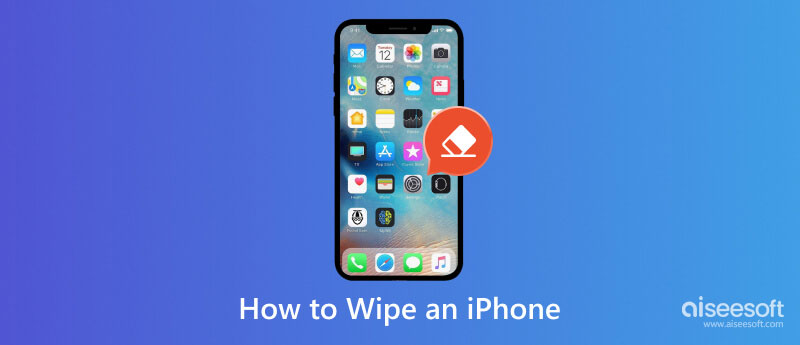
Het is een belangrijke ingebouwde functie die helpt alle informatie op het mobiele apparaat te wissen. Erase iPhone verwijdert persoonlijke gegevens die zijn verzameld vanaf de dag dat de gebruiker de telefoon heeft gebruikt. Er verschijnt geen informatie meer op het apparaat en er zullen nog een aantal dingen gebeuren, zoals:
Houd er rekening mee dat het proces enige tijd kan duren, afhankelijk van de opslagcapaciteit van het apparaat en de snelheid van de internetverbinding. Een iOS-apparaat met 256 GB opslag verwerkt bijvoorbeeld langer dan een apparaat met 64 GB opslag. Normaal gesproken kan het 15 minuten tot een uur duren voordat het klaar is.
Voor beltonen verwijderen, sms-berichten, contacten en alles op uw telefoon, wordt u aangeraden een back-up van uw persoonlijke gegevens op een nieuw apparaat te maken. Als u niet zeker weet hoe u dit moet doen, kunt u de onderstaande stappen volgen:
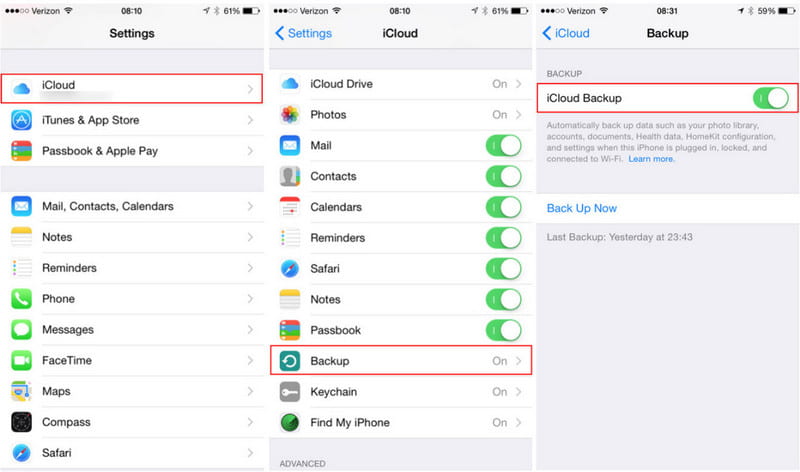
Zodra u klaar bent met de back-up, is het tijd om alle persoonlijke gegevens van de iPhone te wissen. Zorg er daarnaast voor dat u andere apparaten, zoals de Apple Watch, loskoppelt om te voorkomen dat de gegevens worden verwijderd. Zonder verder oponthoud kunt u als volgt alles op uw iPhone verwijderen:
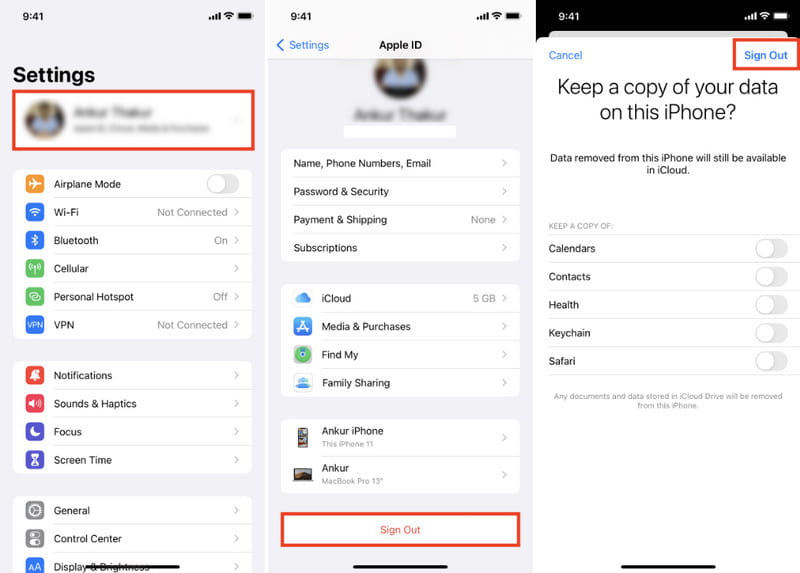
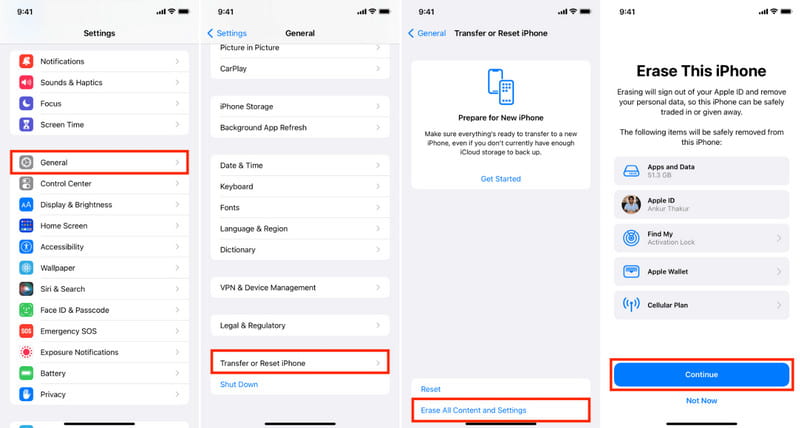
Om er zeker van te zijn dat u geen gegevens heeft overgeslagen, Aiseesoft iPhone-reiniger is het aanbevolen hulpmiddel om uw iPhone schoon te maken. Het is een desktopprogramma dat helpt onnodige rommel op uw apparaat te wissen, meer ruimte vrijmaakt en crashlogboeken elimineert. Het detecteert ongebruikte apps en geeft gebruikers de mogelijkheid deze te verwijderen om de bezette opslagruimte vrij te maken. Ondertussen heeft het een uitstekend systeem dat alle gegevens opschoont, klaar om te verhandelen of verkopen. Met Aiseesoft iPhone Cleaner zorgt het voor een sneller proces voor het opschonen van gegevens. Het beste is dat je het op Windows en Mac kunt downloaden en je iPhone binnen een paar seconden kunt wissen.

Downloads
Aiseesoft iPhone Cleaner - Foto's verwijderen van iPhone
100% veilig. Geen advertenties.
100% veilig. Geen advertenties.
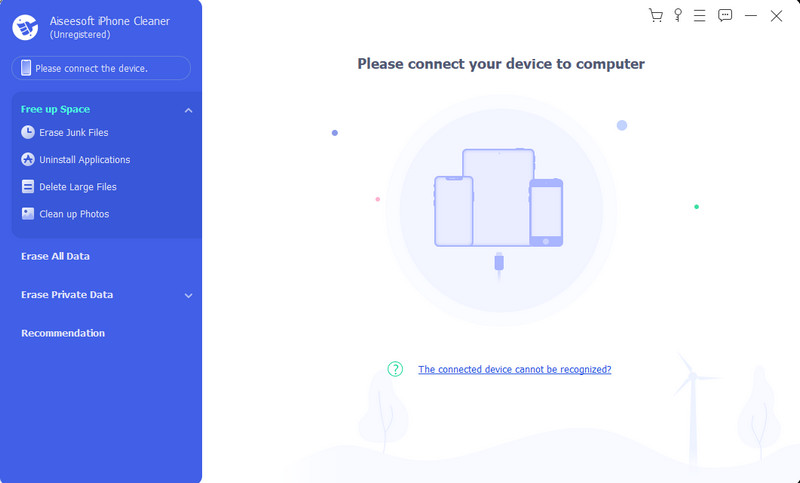
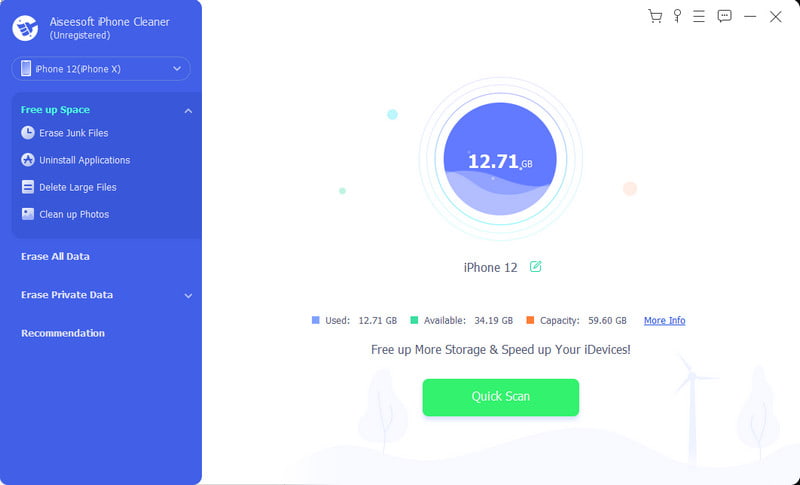
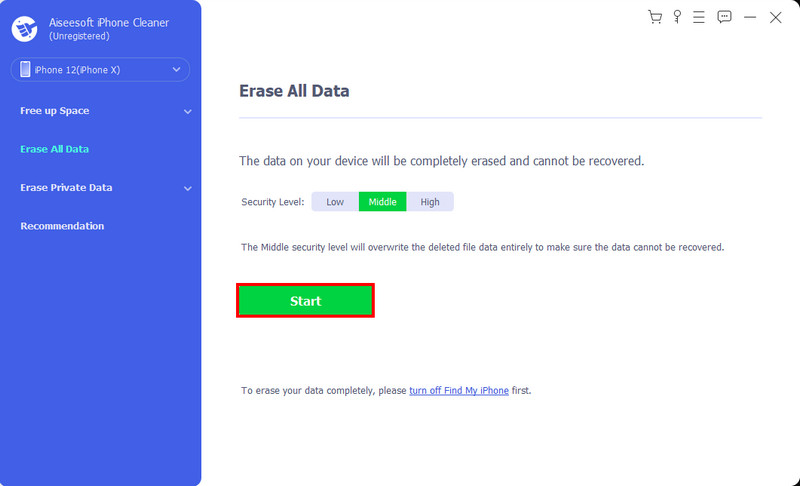
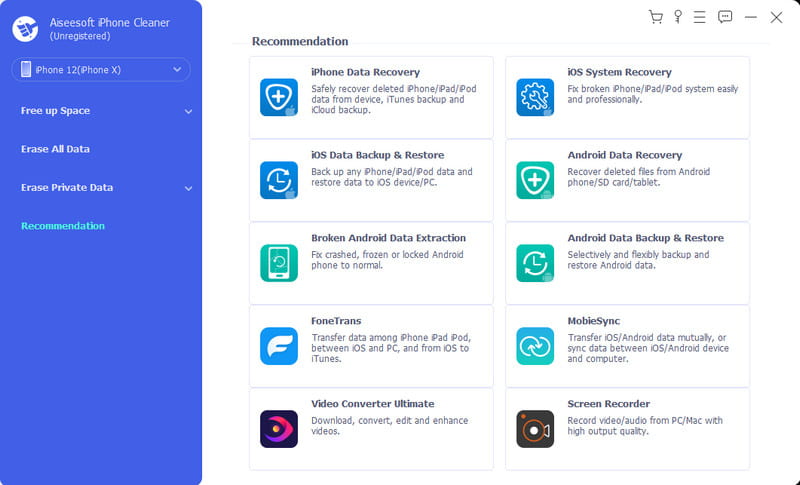
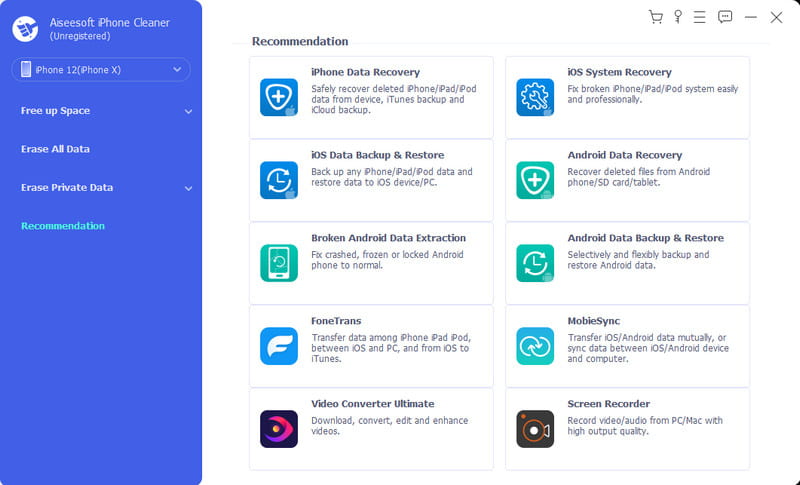
is het mogelijk om wis de persoonlijke gegevens en alle instellingen van een iPhone dat is niet in de buurt? Als het apparaat wordt gestolen of verloren gaat, kun je nog steeds alle informatie wissen met de Zoek mijn-functie op iCloud. Het belangrijkste doel is om het apparaat te lokaliseren, maar het kan ook gegevens wissen, vooral als je weet dat je het nooit meer terugkrijgt. Er zijn echter veel vereisten om de Zoek mijn-functie te gebruiken. Ten eerste is de functie al ingeschakeld op het apparaat met een Apple ID. Vervolgens moet de telefoon zijn ingeschakeld en verbonden met een internetverbinding. Als u klaar bent, volgt u de onderstaande instructies:
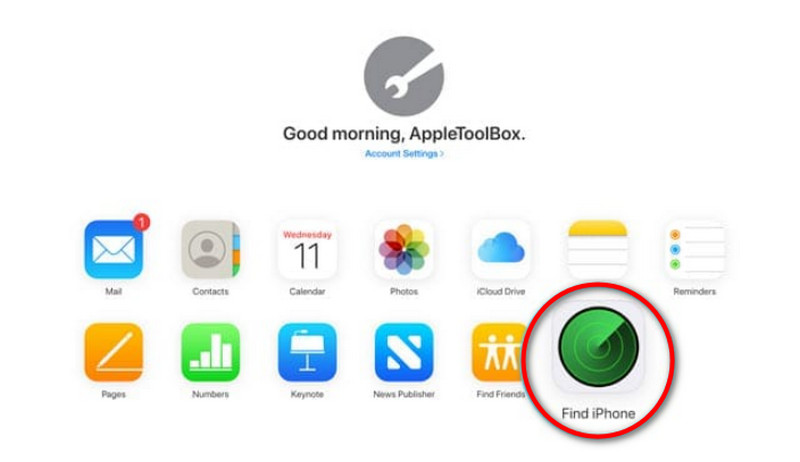
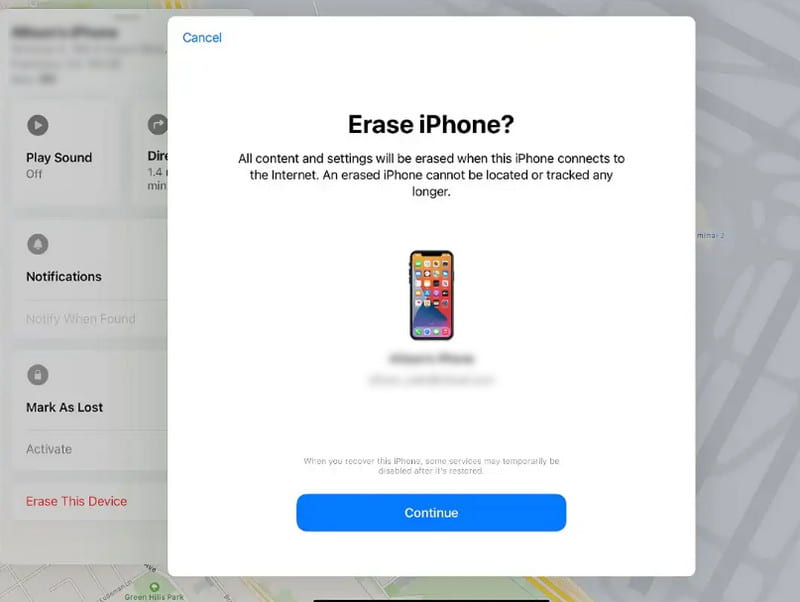
Opmerking: Als de methode niet werkt, kunt u alleen het wachtwoord op uw Apple ID wijzigen. Het kan alleen voorkomen dat andere mensen toegang krijgen tot de iCloud-informatie. Om dit te doen, gaat u naar de Apple ID-pagina en logt u in. Klik op de Wachtwoord wijzigen in het gedeelte Beveiliging en ga vanaf daar verder.
Als u uw Apple ID-toegangscode vergeet, bestaat de kans dat u nog steeds gegevens van uw iPhone kunt wissen. iTunes vereist geen toegangscode, maar sommige gebruikers dachten dat de app traag was en geen iOS-apparaten kon detecteren. Het hangt er ook van af of je de iPhone met iTunes hebt gesynchroniseerd. Anders zul je andere methoden gebruiken. Toch is het een uitstekende keuze om te proberen. Laten we eens kijken hoe we iTunes kunnen gebruiken om een iPhone schoon te maken zonder toegangscode.
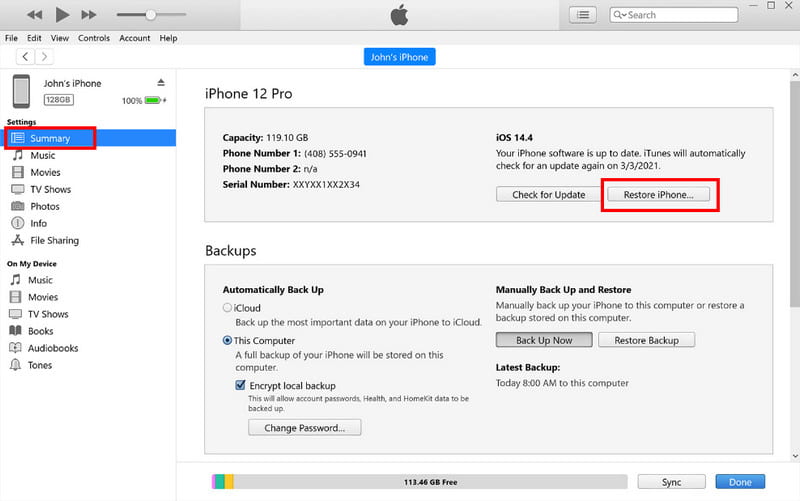
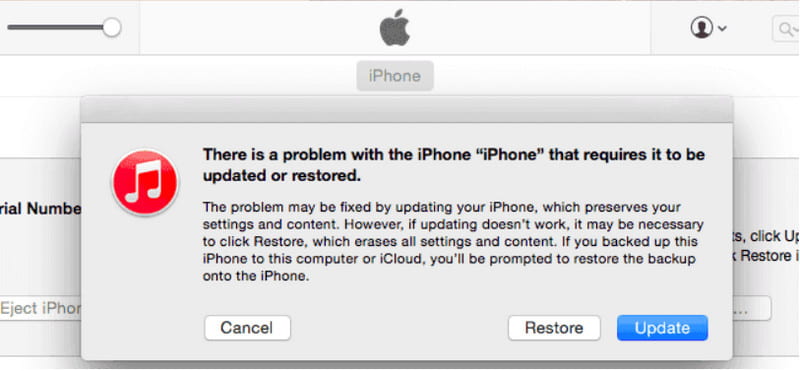
Verwijdert de fabrieksreset van de iPhone alles?
Ja, alle gegevens worden gewist, inclusief foto's, video's, wachtwoorden, oproepgeschiedenis, browsegeschiedenis en apps van derden. Het wordt gebruikt om een iOS-apparaat nieuw te maken zonder enige persoonlijke informatie.
Hoe veeg ik mijn iPhone schoon zonder een fabrieksreset?
U kunt iCloud, iTunes en Zoek mijn gebruiken om een iPhone op te schonen. Een ander alternatief is om Aiseesoft iPhone Cleaner te gebruiken om gegevens volledig van een smartphone te wissen zonder een Apple ID-toegangscode.
Hoe verwijder ik de Apple ID van de vorige eigenaar van de iPhone?
Neem contact op met de vorige eigenaar om u te helpen de Apple ID te verwijderen. Ga vervolgens naar de instellingen-app op een pc en scroll naar beneden om op de knop Afmelden te klikken. Voer de Apple ID-inloggegevens in en u bent klaar om te gaan.
Is een gewiste iPhone nog steeds traceerbaar na een fabrieksreset?
Nee. Zolang Zoek mijn telefoon is uitgeschakeld voordat de telefoon wordt gereset, is deze niet traceerbaar met dezelfde functie. U kunt het opnieuw inschakelen zodra het apparaat is hersteld.
Waar moet u eerst rekening mee houden voordat u alle inhoud en instellingen op een iPhone wist?
Meld u eerst af bij alle online accounts, inclusief de App Store en Apple Music. Verwijder uw simkaart om te voorkomen dat hackers toegang krijgen tot uw berichten, contacten en andere informatie. Het belangrijkste is dat u een back-up maakt van gegevens en deze herstelt naar een nieuw apparaat nadat u deze van het oude apparaat hebt verwijderd.
Conclusie
Het kost tijd om een iPhone schoon te maken voordat u een nieuw apparaat gebruikt. Het is natuurlijk een belangrijke taak omdat alle essentiële details ontoegankelijk moeten zijn voor de volgende gebruiker, vooral als je het apparaat wilt verkopen of weggeven. Dit artikel heeft je verder geholpen hoe je een iPhone kunt wissen via de standaardmanier, iCloud en iTunes. Bovendien kunt u Aiseesoft iPhone Cleaner gebruiken om het iOS-apparaat veilig op te schonen van algemene gegevens naar privégegevens. Probeer het gratis door het te downloaden van de officiële webpagina.

iPhone Cleaner kan nutteloze gegevens op uw apparaat selectief opschonen. U kunt het ook gebruiken om uw privégegevens te wissen en uw iPhone / iPad / iPod Touch snel en veilig te houden.
100% veilig. Geen advertenties.
100% veilig. Geen advertenties.